
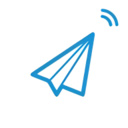
茄子快传app是一款非常受欢迎的手机传输应用,相比较传统蓝牙功能,茄子快传app更加方便,一经推出就受到了大量用户的喜爱和追捧。最重要的是,该应用无需连接任何网络,无需数据流量,就能随时随地任意分享。
【无网络限制】
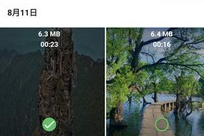
无需连接任何网络,无需数据流量。随时随地任意分享。
【极速传】
传输速度秒杀蓝牙200倍,最快速度可达20M/s以上。
【跨平台】
手机&电脑&平板,Android & iOS & Windows Phone & Windows XP/7/8,多平台随意传。
【分享任意文件】
分享手机里大部分内容:图片、视频、音乐、联系人、已安装应用以及SD卡中的任意文件。
【操作便捷】
选择内容→连接朋友→传送完成!简单两步操作直接到位。
【连接电脑】
大屏选图:手机屏幕太小?!茄子帮你连接大屏,手机操作,电脑上查看,毛孔都一清二楚!
ppt遥控:开会、上课、演讲都不是问题,手机直接遥控PPT播放!
浏览电脑:查看电脑内容,浏览文件、下载图片或者播放音乐都不是事。
照片备份:手机照片太多?没有数据线?照片备份,直接备份永恒瞬间!
【一键换机】
旧手机通讯录,短信,彩信,音乐,视频,应用和数据,一键全部迁移到新手机。
1. 开启茄子快传电脑客户端,顺便认识一下
2. 如何使用二人收发模式
2.1 如何发送文件
第一步:在开始界面上,点击“我要发送”
第二步:选择要发送的文件,点击“选好了”
第三步:找到需要发送的设备的名字,直接点击它就ok了
第四步:连接接收方,并发送文件
第五步:发送过程中,点击发送项最右边的“X”按钮就会取消发送。
2.2 如何接收文件
第一步:在开始界面上,点击“我要接收”
第二步:等待发送方发送
第三步:接收过程中,点击接收项最右边的“X”按钮就会取消接收。
3. 如何使用连接电脑模式
3.1 手机如何连接电脑客户端?
第一步:在手机的首页上,点击“连接电脑”
第二步:选择需要连接的电脑的名字,直接点击它就ok了
3.2 手机如何向电脑传输文件
连上电脑之后,可以向电脑传输“联系人”、“应用”、“图片”、“音乐”、“视频”、“文件”。下面以传输图片为例,来体验下传输过程吧。点击“图片”
点击选择需要发送的图片,放入上边的礼物箱里,每个类别还有一个全选按钮,方便大家的操作。选完之后点击“发送”。
3.3 电脑如何向手机传输文件
点击已连接的手机上的“我要发送”,选择好文件后即刻发送
或者,直接把文件和文件夹拖到设备上也可以发送呦
4. 如何查看电脑收到的文件和存储位置?
我们是不是经常会想看看我们传输的文件都存在哪了?在传输详情页的最下面有个“查看接收文件夹”的按钮,点击进去就可以看到了
1、适配了Android P,修复发送方不能连接Android P热点的问题。
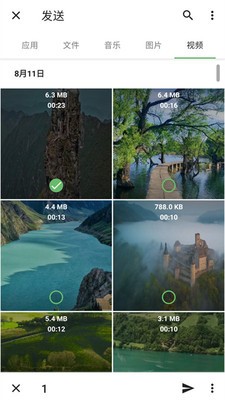
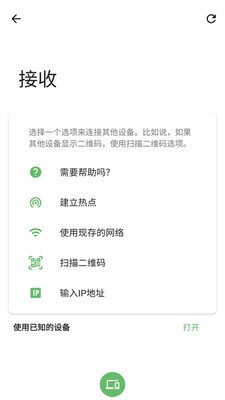

 京东健康app领红包
京东健康app领红包
京东健康APP,作为一站式健康管理与购药平台,不仅提供了丰富的健康商品和服务,还经常推出各种优惠活动和红包奖励,让用户在享受健康生活的同时,也能收获满满的实惠。下文中小编为大家带来来这篇关于京东健康app怎么领红包的方法,希望能帮助到各位有需要的用户们享受到实惠。打开京东健康app我的页面,点击顶部“领红包”图标。进入签到领红包页面,点击上方“签到领奖励”图标。签到完成后,即可领取红包奖励。京东健